1. ขั้นตอนนี้ทำครั้งแรกครั้งเดียว
2. ไปที่ Network and Sharing Center (Start>Control panel>Network and Sharing Center)
3. เลือก Change Advanced sharing settings
4. ตั้งค่าต่าง ๆ ตามนี้
5. Network discovery – Turn on network discovery เพื่อให้เครื่องอื่น ๆ มองเห็น
6. File and printer sharing – Turn on file and printer sharing อันนี้คือเปิดให้ share file ได้
7. Public folder sharing – Turn sharing so anyone with network access can read and ….. ข้อนี้คือให้ใครก็ตามใน network สามารถดึงไฟล์ที่เรา share ไว้ไปใช้งานได้
8. Password protected sharing – Turn off password protected sharing ข้อนี้คือไม่ต้องถาม password เวลาใครจะมาดึงไฟล์ที่เรา share ไว้\
หลังจากตั้งค่าให้ Windows 7 สามารถ share file ได้และไม่ถาม password เสร็จแล้ว ขั้นตอนต่อไปคือเลือก Folder ที่ต้องการจะ Share
1. ขั้นตอนนี้จะต้องทำกับทุก Folder ที่ต้องการ Share แต่ถ้าเรา share folder ใด ๆ แล้วไม่ต้อง share folder ที่อยู่ข้างใน folder นั้นอีก
2. คลิกขวา folder ที่ต้องการเลือก Share With > Specific People
3. ที่ drop down ข้างบนเลือก Every one กด Add
4. เมื่อ Everyone มาอยู่ในช่องด้านล่างแล้วสามารถเลือกได้ว่าจะให้อ่านอย่างเดียว หรือทั้งอ่านแล้วเขียน โดยกดที่ Read หลัง Everyone จะมีให้เลือกว่า Read และ Read/Write หรือเลือก Remove ถ้าต้องการเอาออก
5. กด Share ก็จะมีให้ดูว่าเข้า Folder นี้อย่างไรเช่น \\Plenty\write กด Done ก็เสร็จการ Share File
เมื่อเสร็จแล้วก็จะสามารถใช้ File share ได้เหมือนตอนใช้ Windows XP คือใครอยู่ Network เดียวกับเราก็สามารถมาดึงไฟล์ที่เรา Share ไว้ได้ทั้งหมด ซึ่งถ้ามีใครเข้ามาใน network เราโดยที่เราไม่อยากให้ดึงไฟล์ออกไปก็อาจจะเกิดความเสียหายได้ อันนี้ก็ขึ้นกับผู้ใช้เองว่าต้องการแบบไหน
========================================================
แถม วิธีลบ user account ในระดับ admin
1. ก่อนอื่นให้ Logout ออกก่อน
2. พอมาอยู่ตรงหน้า Login ให้กด ctrl+alt+del พร้อมกัน 2ครั้ง จะปรากฏกล่องโต้ตอบให้ Login โดยพิมพ์ชื่อ Administrator ลงไป
3. จากนั้นไปที่ Start >> All Programs >> Accessories >> Command Prompt หรือ Start >> Run... >> แล้วพิมพ์ cmd
4. จากนั้นให้พิมพ์ตามนี้
net user ชื่อuserของเราที่ต้องการลบ /delete5. ตัวอย่างเช่น net user test /delete (ตัวอักษรเล็ก-ใหญ่ต้องเหมือนกันด้วย)
6. รอจนขึ้นข้อความประมาณว่า The command completed successfully แล้วลอง restart เครื่องค่ะ
7. เมื่อเข้าระบบปฏิบัติการลองไปดูตรง user account ชื่อ user ที่เราต้องการลบก็จะหายไป
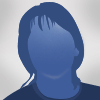
0 ความคิดเห็น:
แสดงความคิดเห็น